В то время как Adobe Photoshop считается ведущим инструментом для выделения в данной области, существует множество альтернатив, которые также успешно справляются с этой задачей, особенно благодаря применению Искусственного Интеллекта (ИИ). В этом руководстве вы узнаете, какие программы и онлайн-инструменты могут оказать эффективную поддержку при быстром и простом выделении изображений.
Основные выводы
Photoshop остается лучшей программой для выделения изображений. Тем не менее, существуют интересные альтернативы, которые также дают хорошие результаты, часто требуя значительно меньше усилий. Среди заметных инструментов можно выделить Luminar Neo, remove.bg и другие провайдеры на базе ИИ, которые в некоторых случаях могут использоваться бесплатно или по доступной цене.
Пошаговое руководство
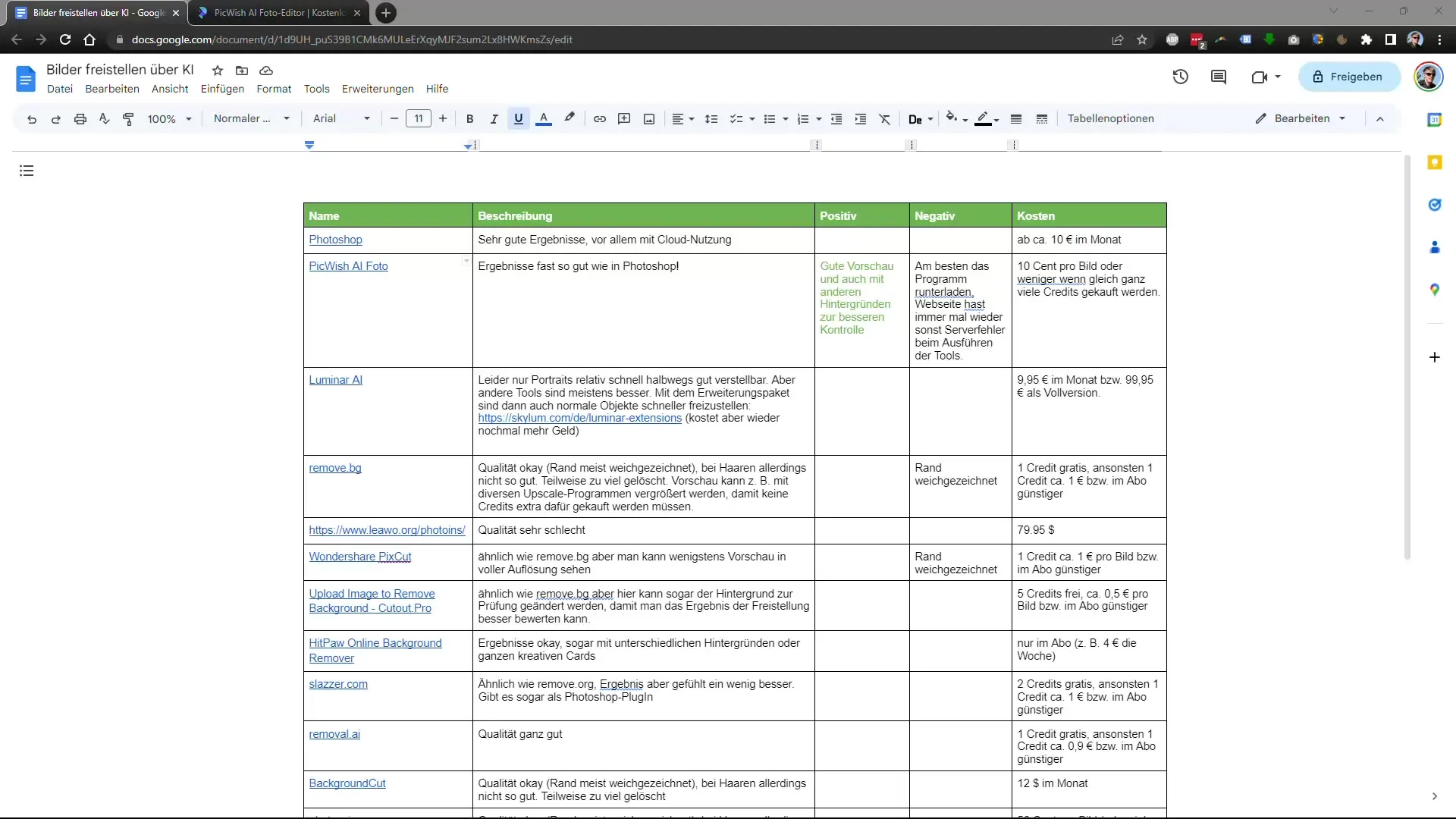
Использование Luminar Neo
Перспективным инструментом на базе ИИ является Luminar Neo. Чтобы протестировать выделение изображения, откройте программу и загрузите изображение. Перейдите в "Редактирование", где можете использовать функцию "Удаление фона". Перейдите к свойствам слоя, выберите опцию маскировки и нажмите на "Удалить фон портрета". Эти шаги важны для изоляции фона изображения.
На этом этапе вы увидите, что первичные результаты выглядят многообещающе, однако часто все еще не совершенны. Обратите внимание, что многие области изображения могут быть плохо выделены, и в обработке может оказаться много синего цвета фона.
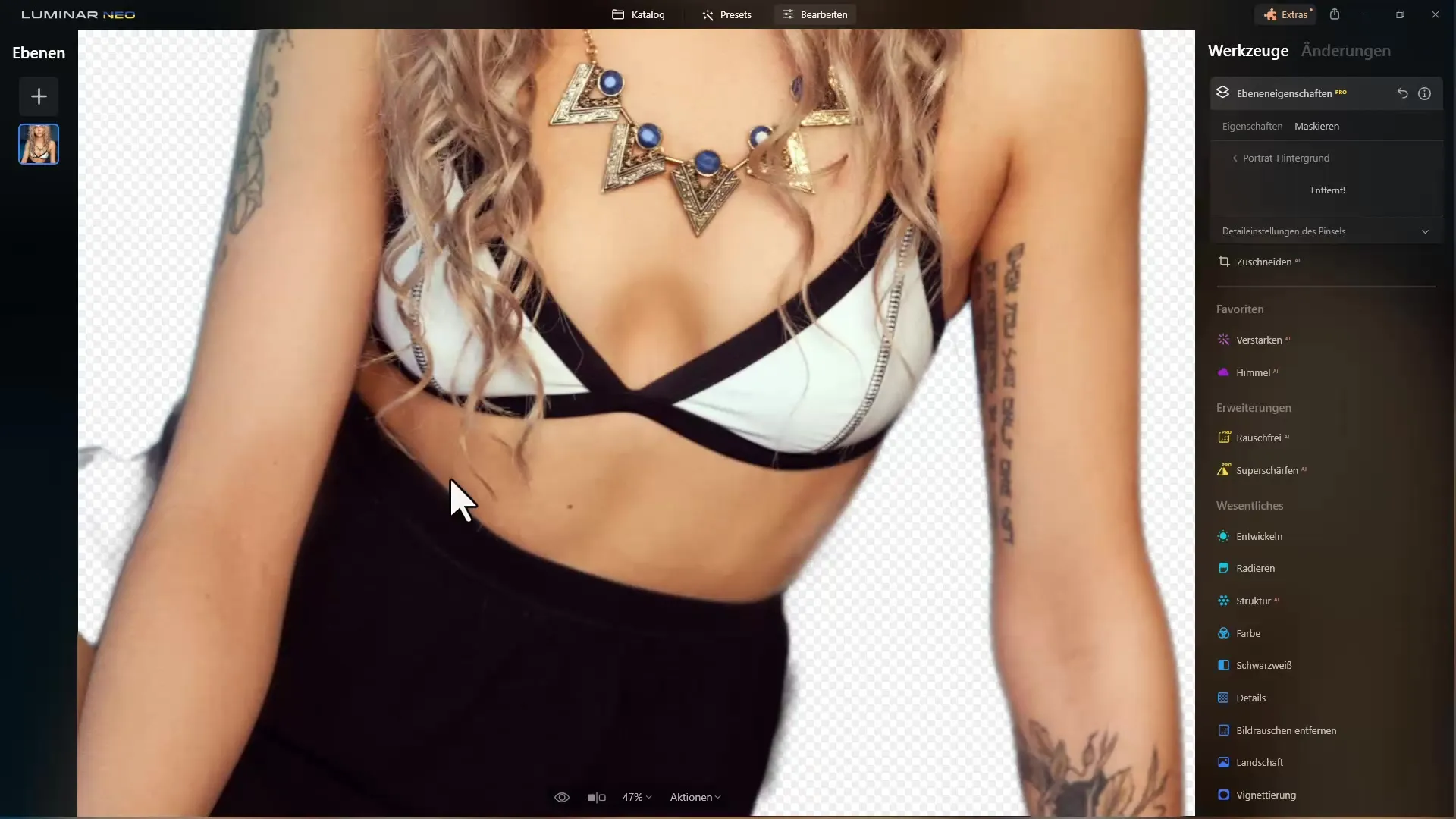
Даже мотоцикл Luminar Neo не удаляет идеально.
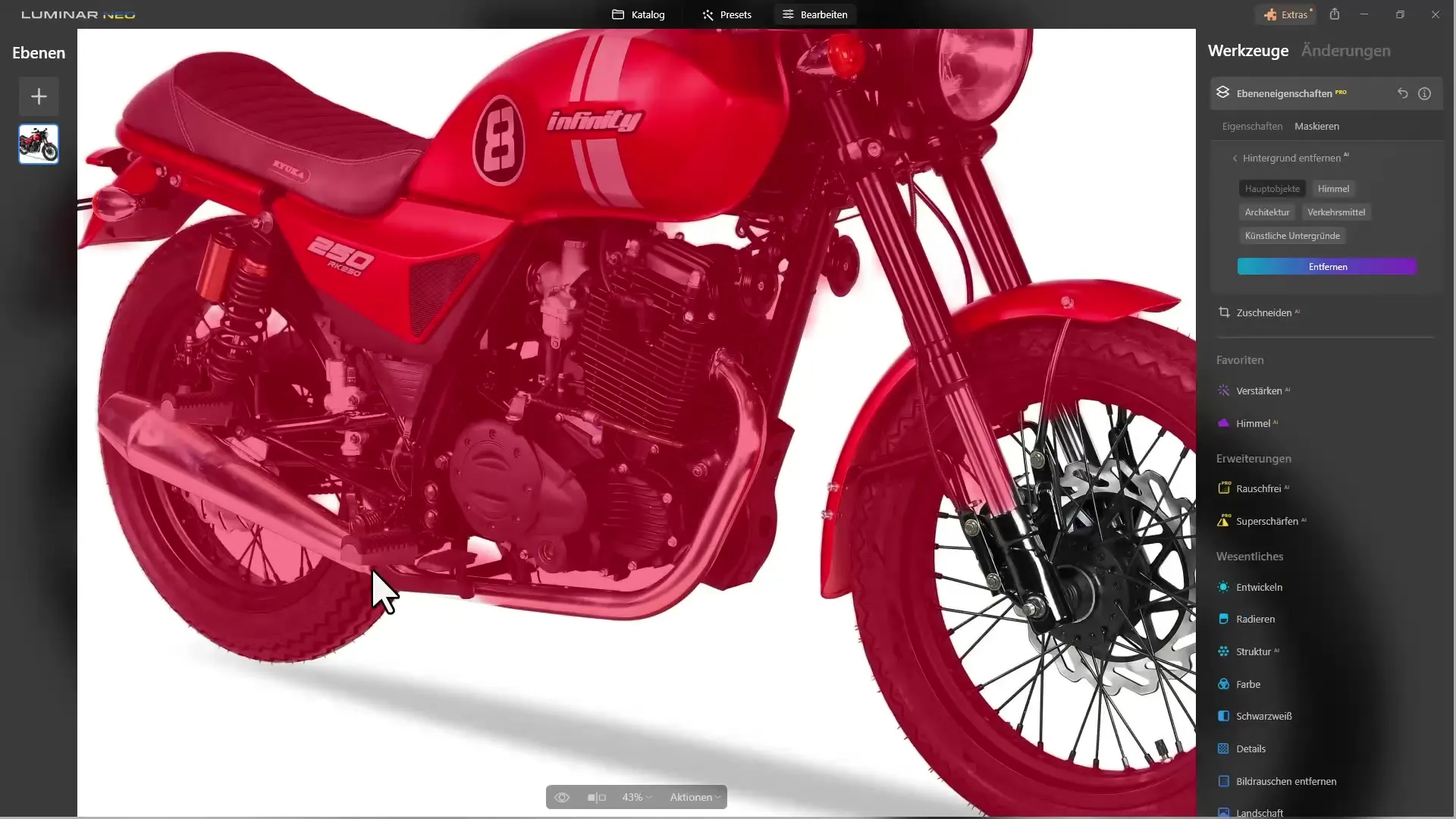
В случае с слоном ситуация уже выглядит лучше:
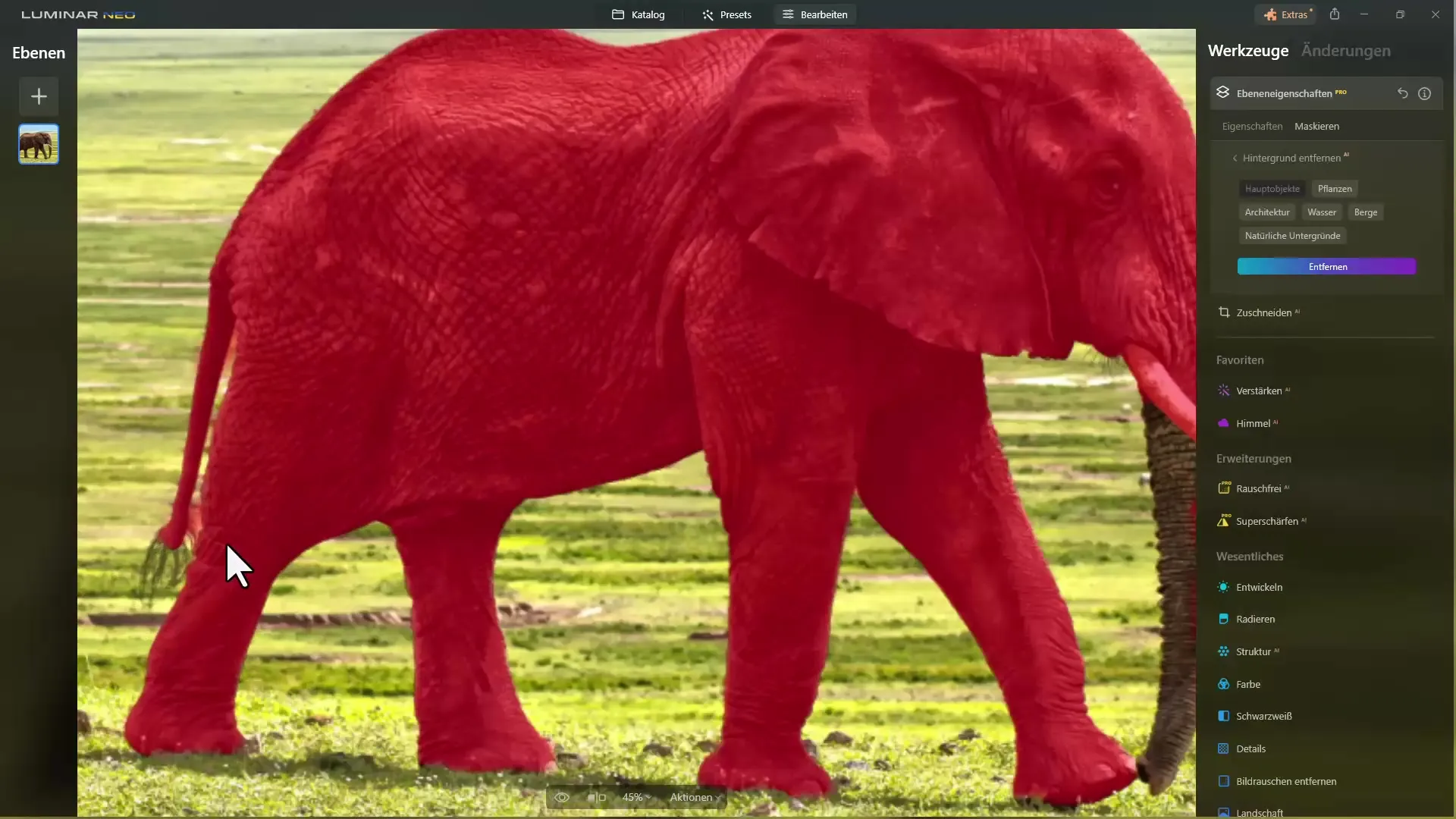
Использование альтернативных плагинов
Если у вас есть возможность использовать платные плагины, вы можете попробовать другие инструменты, специально разработанные для удаления фонов. Однако следует помнить, что результаты могут быть различными. В некоторых случаях качество выделения может быть не на уровне качества в Photoshop. Например, изображение мотоцикла здесь может показать первые признаки ошибок.
Не утрачивайте мотивации, если первые результаты не соответствуют ожиданиям. Разные инструменты дают разные результаты выделения. Иногда может потребоваться незначительная настройка для улучшения качества.
Использование онлайн-инструментов
Еще одним рекомендуемым инструментом является remove.bg. С его помощью вы можете быстро и легко загрузить изображения и протестировать их выделение. Перейдите на веб-сайт и загрузите изображение, чтобы проверить автоматическое выделение. Процесс прост, и вы можете выбирать разные варианты фона, чтобы увидеть, насколько хорошо изображение выделено. Аналогично работает и PicWish:
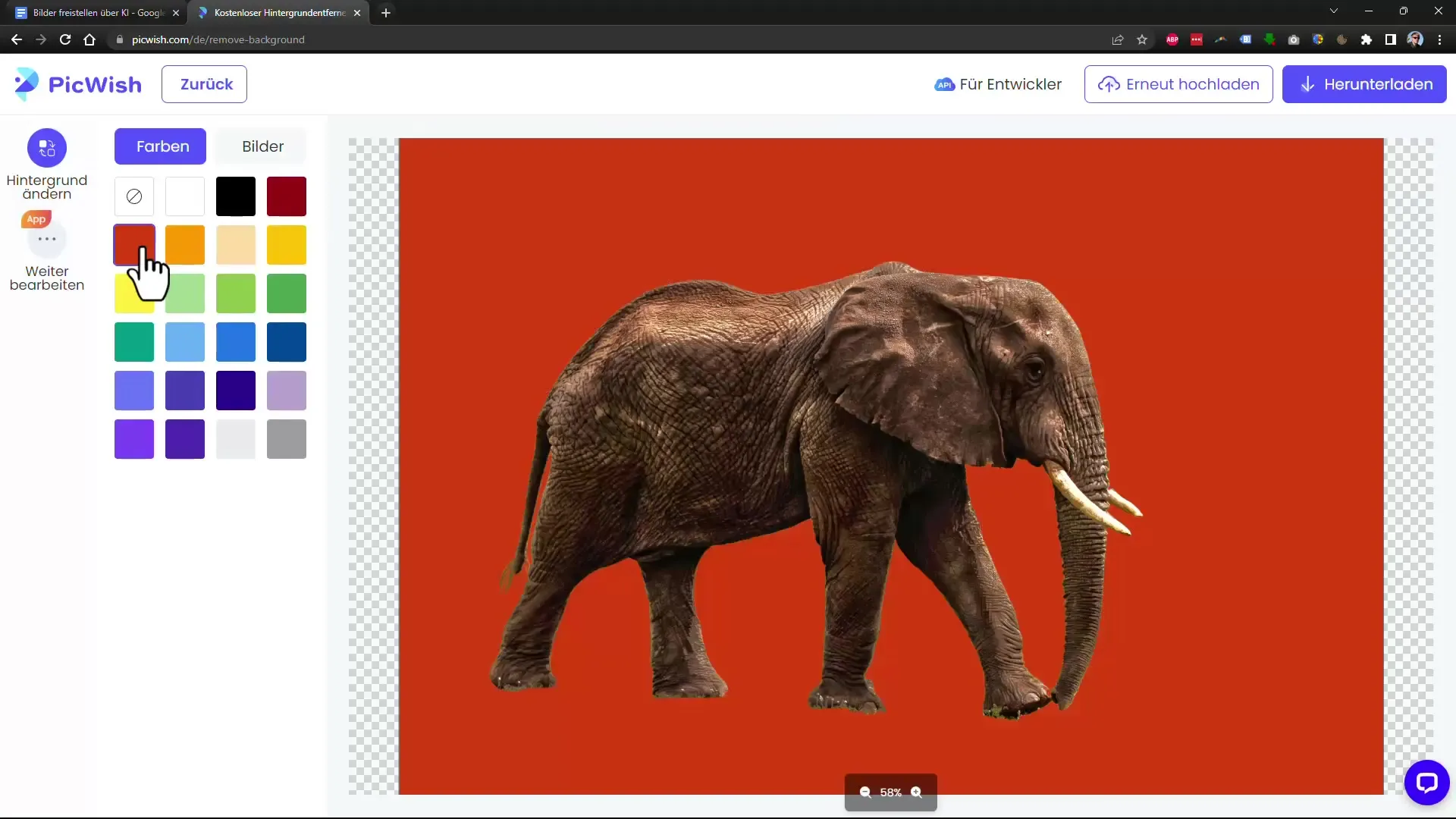
Приложение PickWish AI также демонстрирует хорошие результаты. Загрузите изображение. Вы увидите, что обработка происходит быстро, и обычно качество выделения остается на высоком уровне. Особенно при работе с портретами этот инструмент часто дает лучшие результаты, чем многие другие приложения.
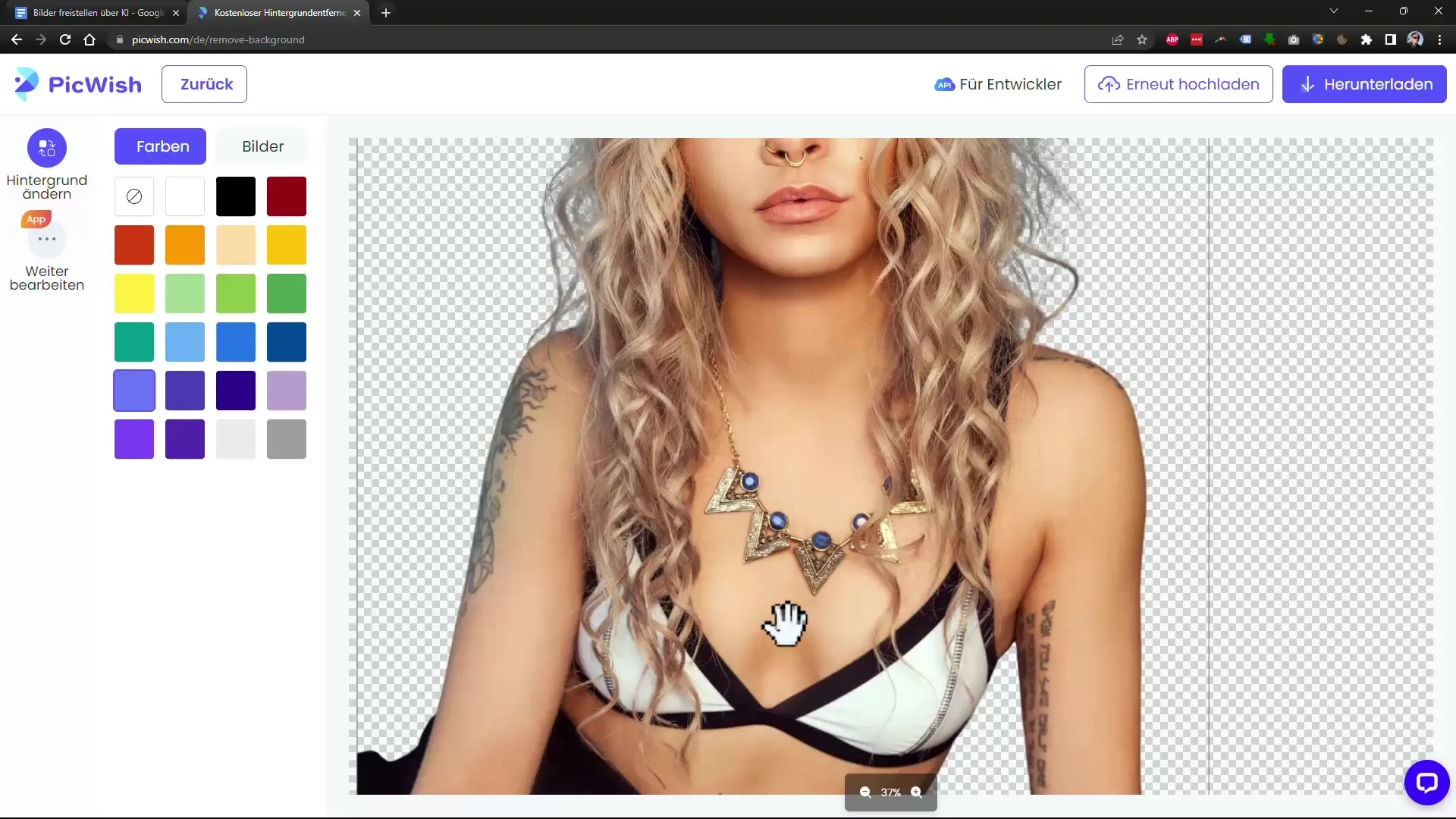
Если вы хотите проверить результат, можете выбрать разные фоны и скачать изображение. Вы увидите результат. На странице с ценами узнаете, сколько стоит выделение изображения.
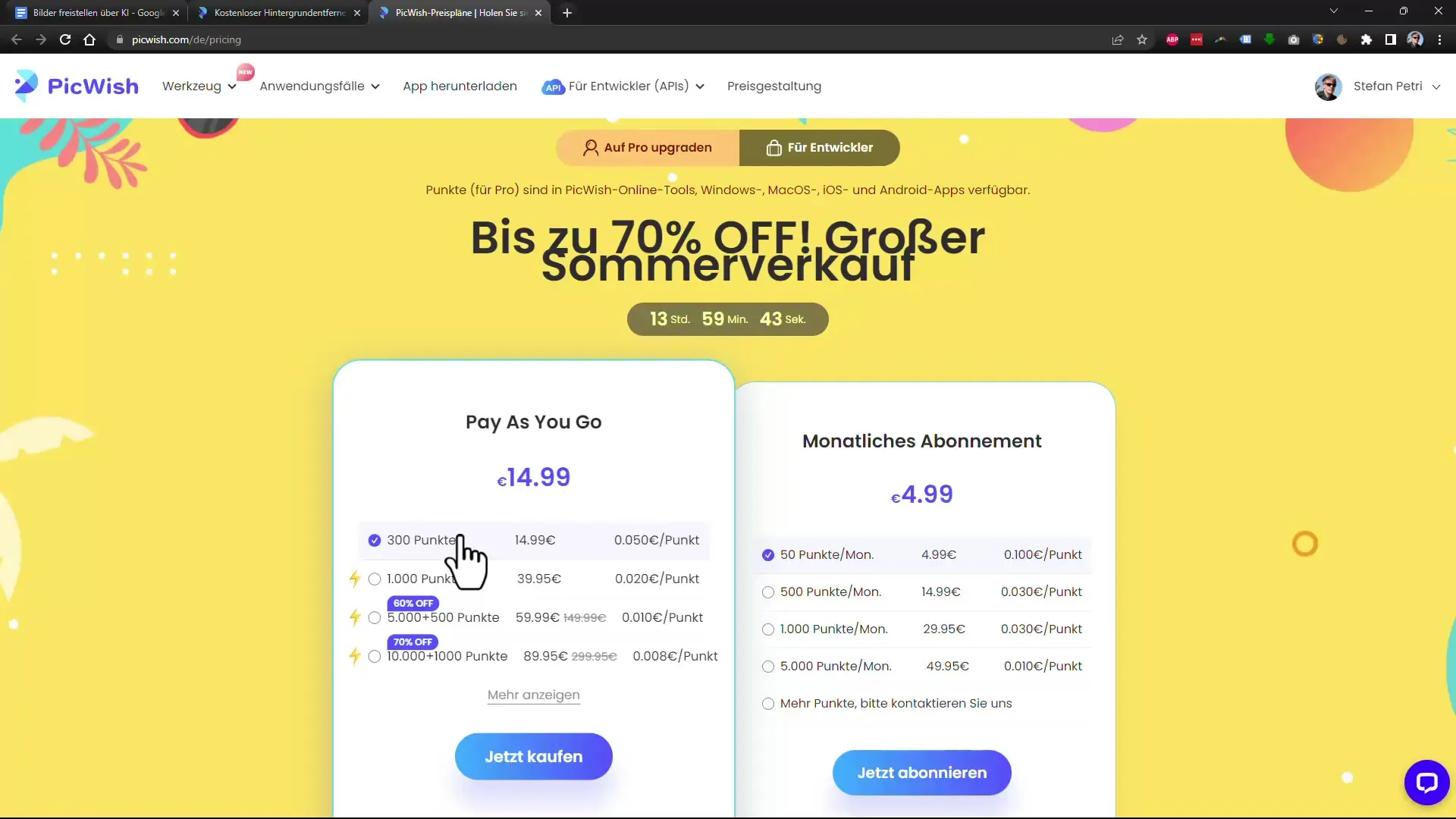
Шаг 5: Масштабирование с помощью бесплатных инструментов
Если вам нужно масштабировать загруженные изображения, вы можете использовать инструменты, такие как Upscale. Это бесплатное программное обеспечение, позволяющее увеличить изображения без потери качества.
Изображение остается четким, что создает профессиональное впечатление. Один из способов проверить это - увеличить изначально нечёткие изображения и сравнить результаты. Я рекомендую использовать бесплатную программу Upscayl.
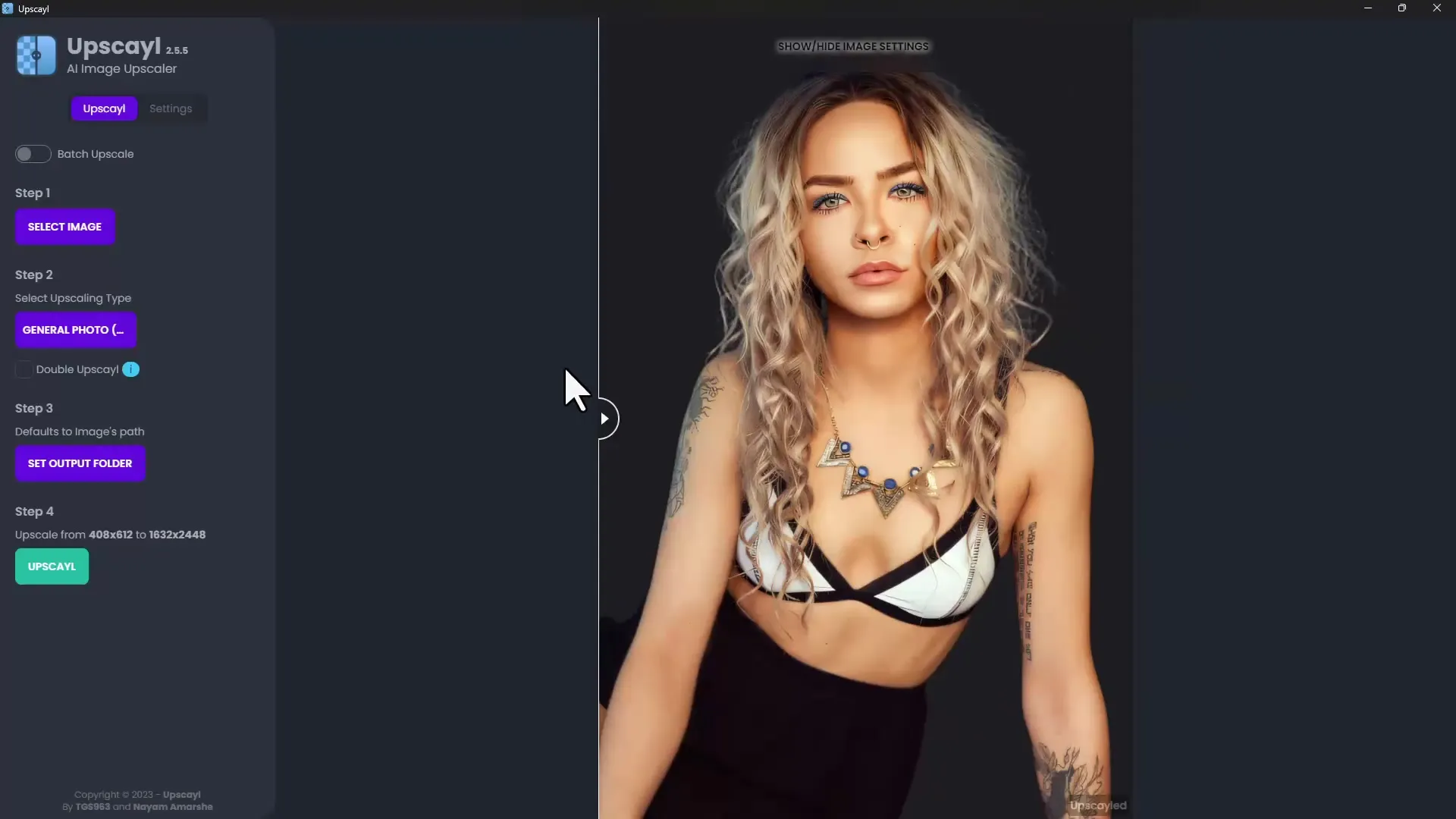
Использование Wondershare
Еще одним инструментом для выделения объектов является Wondershare. Большинство функций сравнимы с ранее упомянутыми инструментами, поэтому качество может различаться. Скорость обработки может варьироваться, но в целом вы получите удовлетворительные результаты.
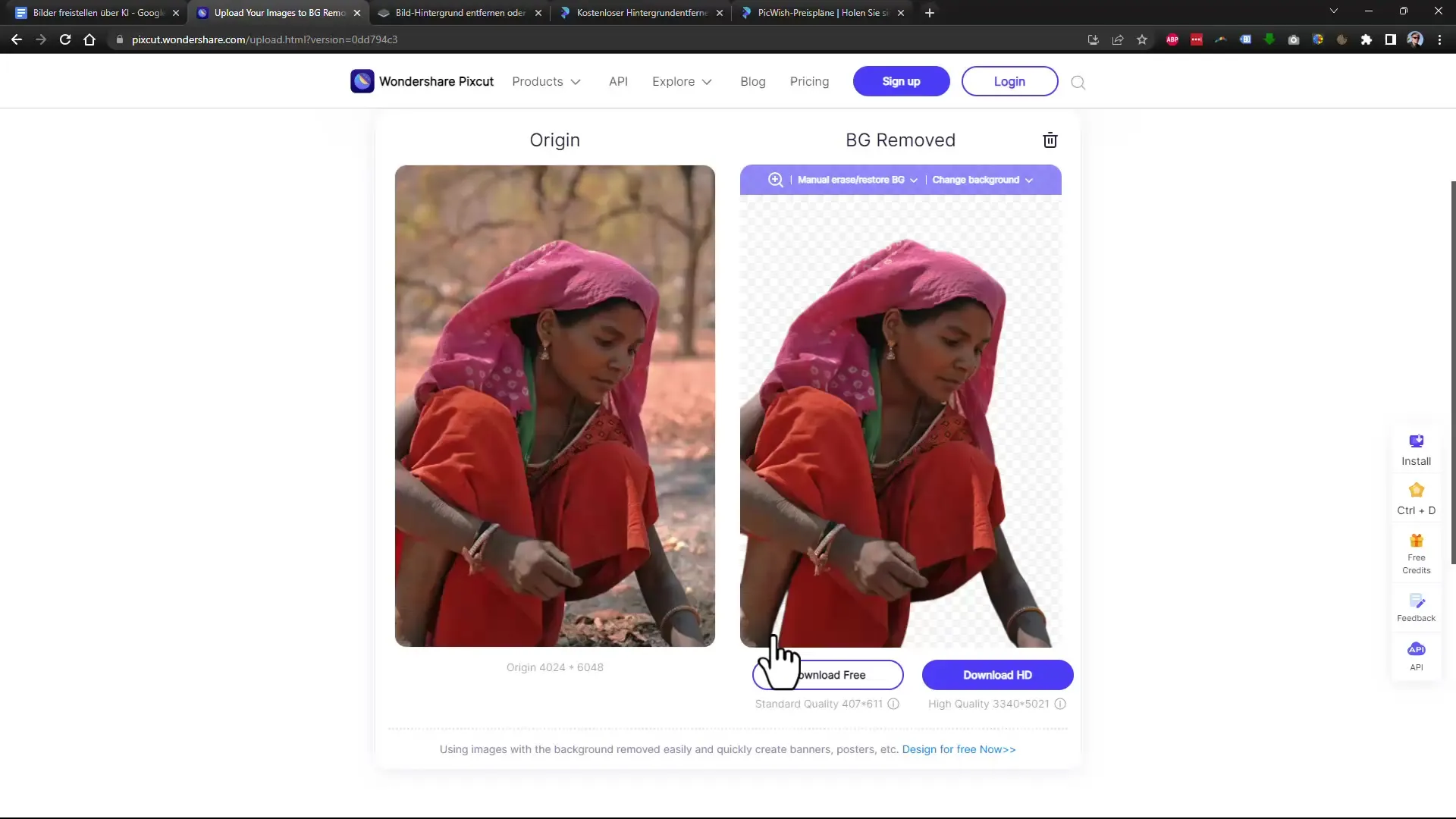
Вы также имеете возможность в дальнейшем отредактировать результат с помощью Photoshop, чтобы придать последние штрихи.
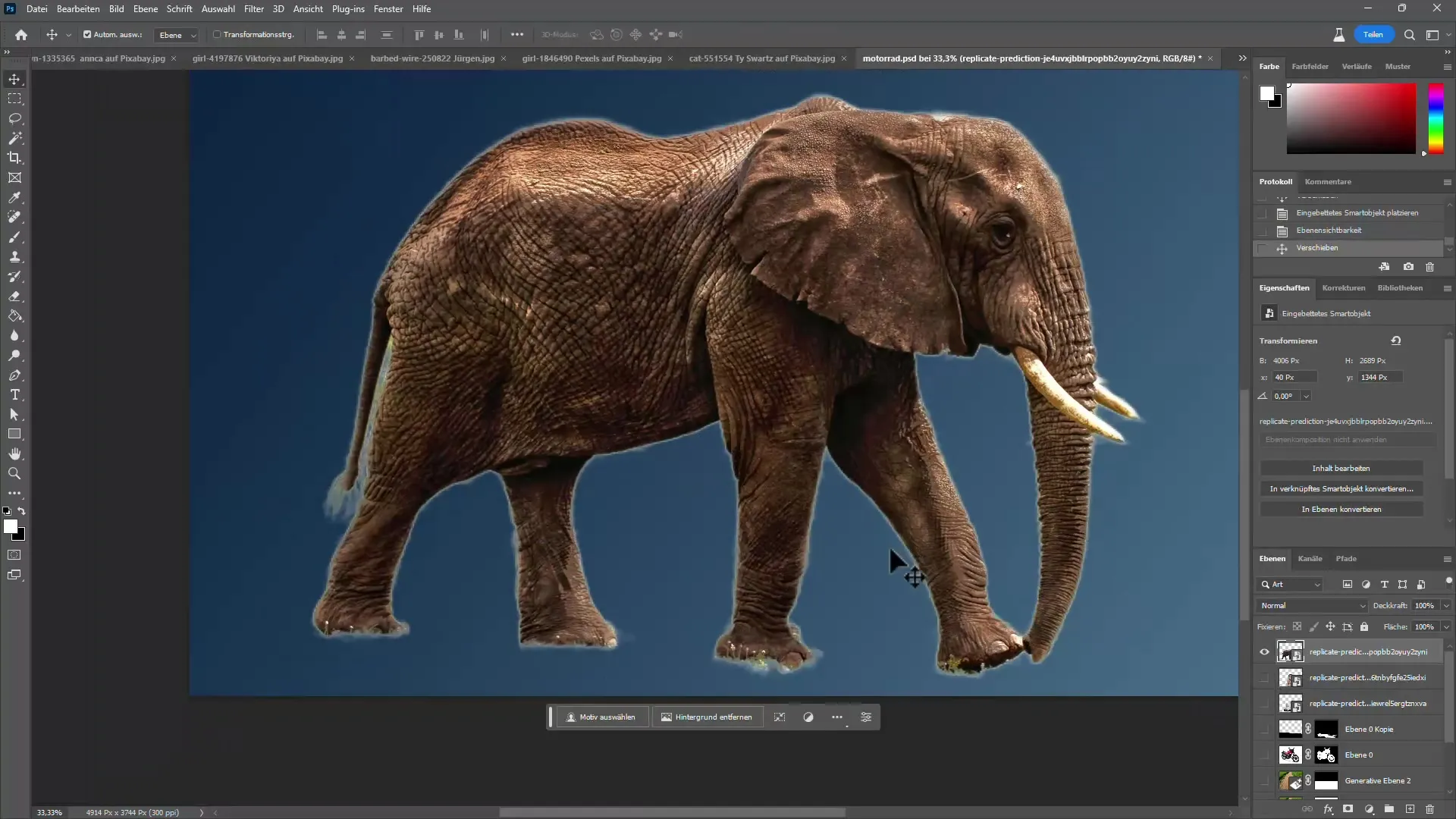
Обзор
В заключение, можно сказать, что существует множество альтернатив Photoshop, которые могут помочь вам при выделении объектов на изображениях. Хотя Photoshop по-прежнему предлагает лучшие результаты, инструменты, такие как Luminar Neo, remove.bg и PickWish AI, являются ценными вариантами, которые могут предложить вам во многих случаях такие же хорошие, более быстрые и более дешевые альтернативы.
Часто задаваемые вопросы
Сколько стоит Photoshop?Photoshop часто можно приобрести за менее чем 10 евро в месяц, особенно если он предлагается в пакете с Lightroom.
Могу ли я использовать бесплатные инструменты для выделения объектов?Да, существует много бесплатных инструментов, таких как remove.bg или Upscale, которые предоставляют приемлемые результаты.
Действительно ли альтернативы для Photoshop сравнимы?Во многих случаях результаты альтернатив сравнимы, однако Photoshop обычно более точен и эффективен.
Могут ли эти инструменты быть использованы для профессиональных целей?Да, большинство этих инструментов могут использоваться и для профессиональных целей, однако рекомендуется проверить результаты перед окончательным использованием.
Проявляется ли улучшение качества в более новых инструментах?Да, многие новые инструменты с технологией искусственного интеллекта постоянно улучшают свои алгоритмы, что приводит к лучшим результатам.

